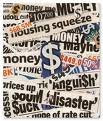 Jika anda ingin menampilkan beberapa posting anda dengan slideshow supaya lebih terlihat dan menarik perhatian pengunjung blog anda, silahkan ikuti tutorial di artikel ini. Contoh slideshownya seperti yang terlihat di pojok kanan atas blog ini.
Jika anda ingin menampilkan beberapa posting anda dengan slideshow supaya lebih terlihat dan menarik perhatian pengunjung blog anda, silahkan ikuti tutorial di artikel ini. Contoh slideshownya seperti yang terlihat di pojok kanan atas blog ini.
Oke, jika anda tertarik untuk membuatnya, silakan ikuti langkah-langkahnya dibawah ini :
1. Login terlebih dahulu ke Blogger
2. Masuk ke bagian Tata Letak/Layout
3. Pilih Tab menu Edit HTML
4. Centang tulisan Expand Widget Template
5. Cari code ini ]]></b:skin> (untuk memudahkan pencarian tekan Ctrl+F)
6. Copy Paste code CSS dibawah ini sebelum code diatas :#slider {
background:#101010;
height: 153px;
text-align:center;
overflow: hidden;
position: relative;
margin: -5px 0px;
}
#mover {
width: 600;
position:absolute;
overflow:hidden;
}
.slide {
padding: 15px 0px;
width: 1000px;
float: left;
position: relative;
height:130px;
}
.slide h2 {
font-family:Georgia, Helvetica, Sans-Serif;
font-size: 18px;
font-weight:bold;
text-align:left;
color: #FFFF00;
padding:0px 0px 0px 0px;
margin:0px 0px;
width:440px;
overflow:hidden;
}
.slide h2 a:link, .slide h2 a:visited {
color:#E1771E;
background-color: transparent;
}
.slide h2 a:hover {
color: #ff0000;
background-color: transparent;
}
span.slmet {
color: #ee0909;
font-size: 10px;
font-family:Tahoma, georgia, Helvetica, Sans-Serif;
line-height: 20px;
width: 200px;
padding:0px 0px 0px 30px;
margin:0px 0px;
text-transform:uppercase;
}
.slide p {
color: #FFFFFF;
font-size: 12px;
text-align:left;
font-family: Georgia, Helvetica, Sans-Serif;
line-height: 20px;
width: 440px;
padding:0px 0px 0px 0px;
margin:0px 0px;
}
.slide img {
position: absolute;
top: 20px;
left: 225px;
background:;
padding:10px 10px;
}
#slider-stopper {
position: absolute;
font-family: Georgia, Helvetica, Sans-Serif;
top: 1000px;
right: -125px;
color: #FF0000;
padding: 3px 8px;
font-size: 14px;
font-weight:bold;
text-transform: uppercase;
z-index: 1000;
}
7. Langkah selanjutnya cari code ini </head>
8. Copy Paste code berikut sebelum code </head><script src='http://bloggerstyles.com/data/templates/000/Zinmag-Primus/js/jquery-1.2.6.min.js' type='text/javascript'/>
<script src='http://bloggerstyles.com/data/templates/000/Zinmag-Primus/js/slider.js' type='text/javascript'/>
<script type='text/javascript'><!--//--><![CDATA[//><!--
sfHover = function() {
var sfEls = document.getElementById("catmenu").getElementsByTagName("LI");
for (var i=0; i<sfEls.length; i++) {
sfEls[i].onmouseover=function() {
this.className+=" sfhover";
}
sfEls[i].onmouseout=function() {
this.className=this.className.replace(new RegExp(" sfhover\b"), "");
}
}
}
if (window.attachEvent) window.attachEvent("onload", sfHover);
//--><!]]></script>
9. Simpan hasil kerja anda
10. Langkah selanjutnya klik tab menu Elemen Laman
11. Buat klik Add a Gadget, pilih HTML/Javascript
12. Paste code dibawah ini didalamnya
<!-- Casing -->
<div id="casing">
<!-- Slider -->
<div id="slider">
<div id="mover">
<div class="slide">
<h2><a href="http://www.tipspack.com/">JUDUL SLIDE 1</a></h2>
<p>isi artikel slide 1</p>
<img src="LINK GAMBARR"/>
</div>
<div class="slide">
<h2><a href="http://serba-seru.blogspot.com/">JUDUL SLIDE 2</a></h2>
<p>isi artikel slide 2</p>
<img src=""/>
</div>
<div class="slide">
<h2><a href="http://serba-seru.blogspot.com/">JUDUL SLIDE 3</a></h2>
<p>isi artikel slide 3</p>
<img src=""/>
</div>
</div>
<!-- /Mover -->
</div>
<!-- /Slider -->
<div class="clear"/></div></div>
13. Ganti tulisan http://www.tipspack.com dengan link posting blog anda.
14. Ganti tulisan berwarna merah dengan Judul Slide anda
15. Ganti tulisan berwarna hijau dengan isi artikel slide anda
16. Ganti tulisa LINK GAMBAR dengan link image yang sudah di upload.
Untuk mengubah warna background dan lain-lainnya bisa anda edit pada code CSS diatas
Sumber: http://serba-seru.blogspot.com
Membuat Headlines dengan Slideshow di Blogspot
Posted by Tipspack at Sunday, March 21, 2010
Labels: Blog
Subscribe to:
Post Comments (Atom)




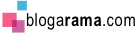








0 comments:
Post a Comment